Tacómetro Dual
Al tener dos medidas, o dos valores, suele compararse ambas para medir la efectividad o avance actual.
El gráfico de velocímetro es una de las mejores herramientas que podemos utilizar, ya que se le puede agregar dos agujas o indicadores que nos permitan la comparación.
¿Cómo crear este gráfico?
Junto a nuestros valores en porcentaje proyectados del anterior año y el que está en curso, vamos a colocar el valor que queremos darle al indicador. Y en otra la fórmula que nos permitirá fragmentar uno de los gráficos.
Iremos a la pestaña insertar > gráfico de anillo. Para crear el primer gráfico base.
La partición será de 6 partes de 5 iguales y una más grande.
Eliminamos el título y la leyenda del gráfico, seguido de la modificación de formato de relleno, damos clic derecho > dar formato a serie de datos. Volvemos a dar clic en el área verde dejándolo sin relleno.
Modificamos el ángulo del grafico a 270° y cambiamos los colores de relleno de cada una de las fracciones.
Volvemos al gráfico, dando clic derecho > seleccionar datos > agregar. Y seleccionaremos la primera fila de nuestro cuadro.
Damos clic derecho > cambiar tipo de gráfico de datos > cuadro combinado. Cambiaremos el nuevo gráfico por uno circular.
Luego de nuevo a formato, donde eliminaremos el relleno de las fracciones más grandes. Modificamos el ángulo igual al de la base, y lo pondremos como eje secundario para que quede por encima como un medidor.
Realizamos una copia del gráfico, dejándolo de lado, y procedemos a modificar el indicador y el tamaño de las fracciones, en formato.
Ahora modificaremos el 2do grafico; cambiando los datos por la segunda fila del cuadro. Seguido daremos clic derecho > dar formato a serie de datos. Dejaremos sin relleno todas las fracciones de este gráfico, manteniendo únicamente el indicador.
Agrupamos ambos gráficos, seleccionándolos. En la pestaña de formato > alinear > alinear verticalmente. Luego clic derecho en el gráfico > agrupar.

Vamos a la pestaña de insertar > texto > cuadro de texto. Para indicar el porcentaje de nuestro gráfico.

Le agregaremos detalles a nuestro velocímetro, para que tome mejor forma. Le podemos insertar una forma circular en el medio con borde y sombra. Igual que agregar la leyenda correspondiente a los datos que en él se encuentras.

De esta manera obtenemos un gráfico dual versátil, con indicador comparativo.
Tacómetro Dual

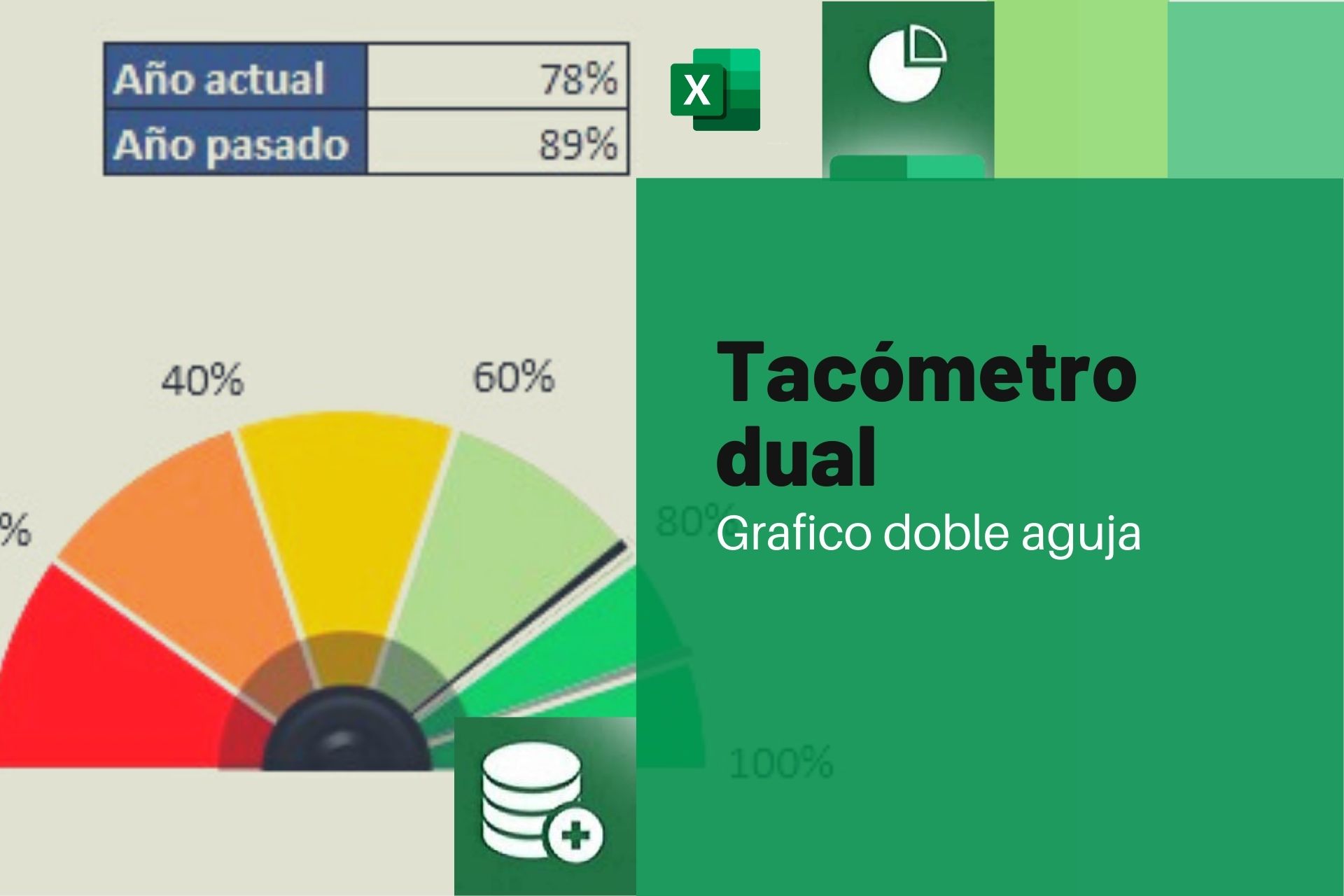


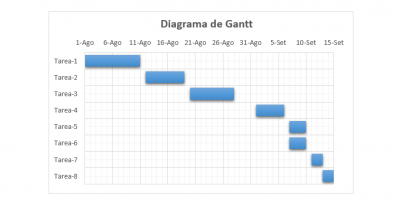

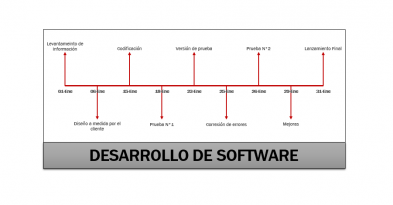
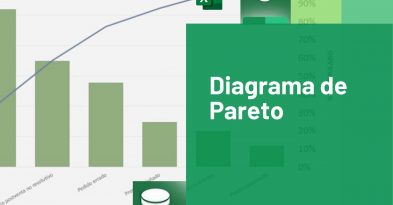
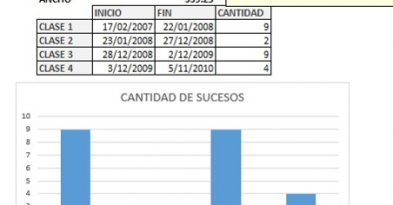



Deja una respuesta